您好,登錄后才能下訂單哦!
您好,登錄后才能下訂單哦!
這篇文章主要為大家展示了“win10系統中C盤空間爆滿怎么辦”,內容簡而易懂,條理清晰,希望能夠幫助大家解決疑惑,下面讓小編帶領大家一起研究并學習一下“win10系統中C盤空間爆滿怎么辦”這篇文章吧。
1、開啟存儲感知功能
首先開啟Windows 10系統自帶的存儲感知功能,可以讓系統自動清理無用的臨時文件。
打開Windows設置,點擊“系統”—“存儲”,打開“存儲感知”,并可更改釋放空間的方式或立即清理磁盤空間。
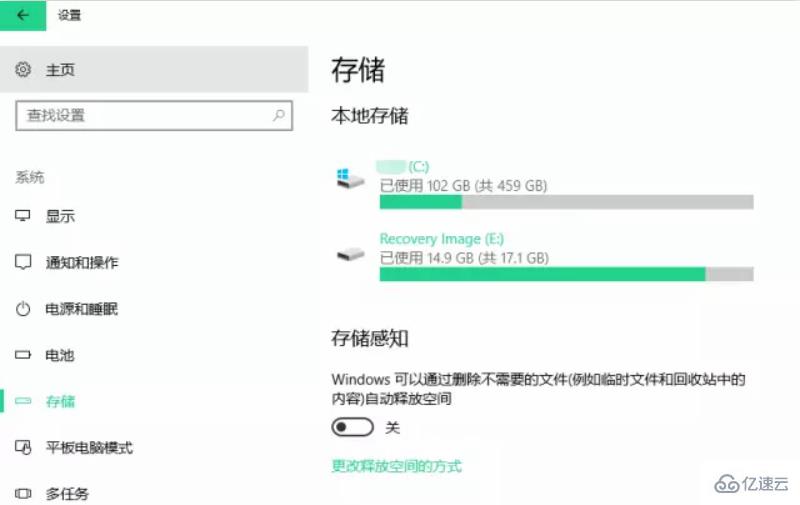
2、定期進行磁盤清理
之后就是手動清理系統中的垃圾文件,如Internet臨時文件、回收站文件等,尤其在Windows更新后,可以騰出不少補丁占用的空間。
在“此電腦”中右鍵C盤—屬性,點擊常規選項卡下的“磁盤清理”,勾選要刪除的臨時文件,點擊確定,等待一小會兒即可。
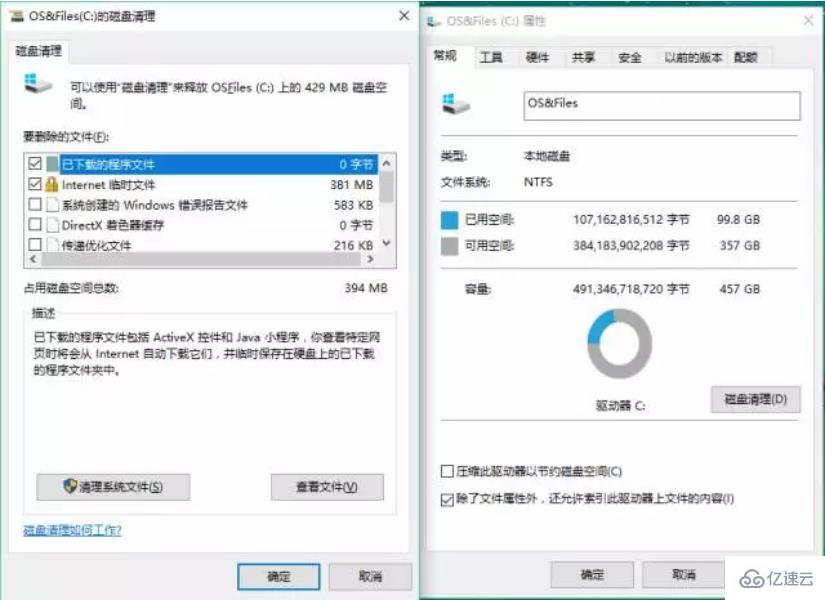
3、減小休眠文件體積
我們都知道,要想讓固態硬盤5秒開機,就需要開啟Win10系統的快速啟動功能,而快速啟動則需要開啟休眠功能,但是會在C盤根目錄下生成一個與運行內存大小相同的休眠文件hiberfil.sys與pagefile.sys。
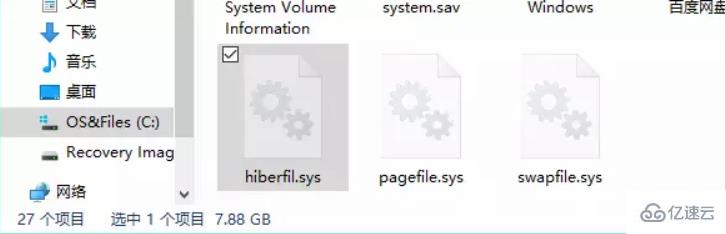
兩個文件加起來占用了10多G空間
既想嗖嗖開機,又想C盤不被占用太多,就需要對這兩個大家伙下手了!
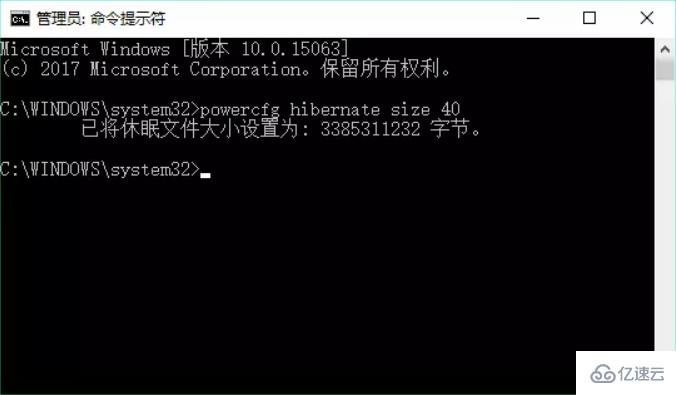
在開始菜單中搜索“cmd”,找到“命令提示符”,右鍵點擊“以管理員身份運行”。在彈出的命令提示符窗口中輸入以下命令:
powercfg hibernate size 40
此命令將休眠文件體積設置為運行內存的40%(由于系統限制,40%為最小值),這樣休眠文件就可以占用更少的空間啦。
4、酌情設置系統還原和虛擬內存
系統還原與虛擬內存均會占用大量C盤空間,我們可以酌情對其進行修改。
右鍵“此電腦”—屬性,點擊左側“系統保護”,點擊“配置”,在此可以開啟或關閉系統保護功能,或者設置最大占用空間。
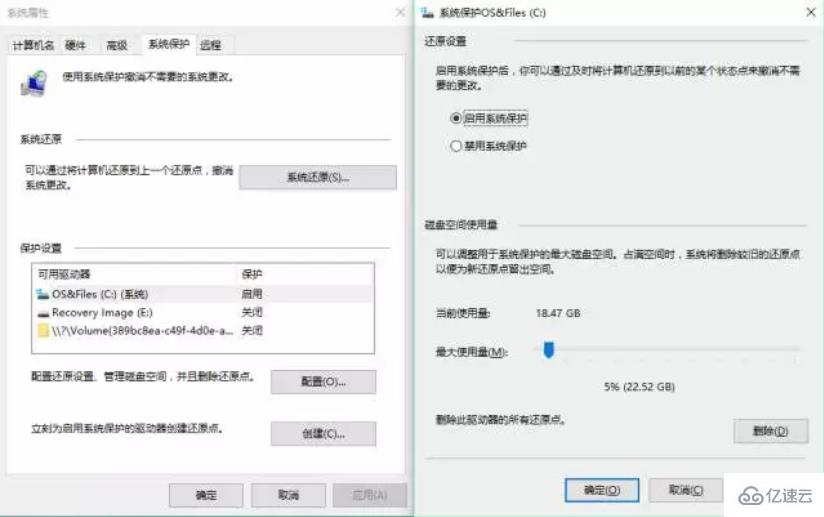
電腦運行內存較大且沒有過多重負任務處理的小伙伴,可以將虛擬內存關閉或設置得小一些。
右鍵“此電腦”—屬性,點擊左側“高級系統設置”,在“高級”選項卡下“性能”中點擊“設置”,在新彈出的“性能選項”窗口中點擊“高級”選項卡,點擊“更改”,就可以設置所有分區的虛擬內存大小啦。
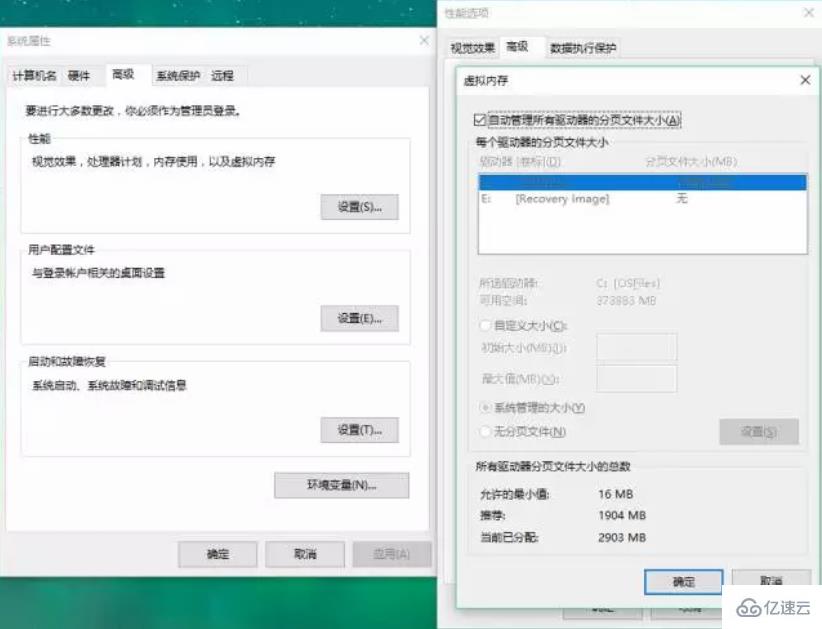
5.修改默認安裝、臨時解壓文件路徑
對于安裝軟件時只會狂點“下一步”的小伙伴,小編還給大家準備了大招——通過注冊表修改軟件的默認安裝位置!
按下win+R組合鍵打開運行,輸入“regedit”進入注冊表編輯器,找到
HKEY_LOCAL_MACHINESOFTWAREMicrosoftWindowsCurrentVersion
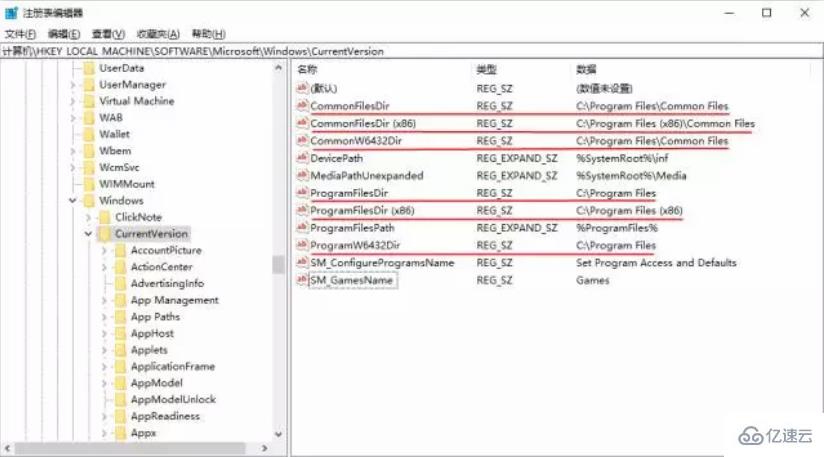
這里包括臨時文件夾、默認安裝路徑、臨時解壓文件存放位置等。
看到右邊,是不是有好多熟悉的軟件默認安裝位置呢?我們只需雙擊上圖中標注的六項,在新彈出的“編輯字符串”中將數值數據中的盤符“C”改為“D”(或者EFG都可以,就看你想安裝在哪個盤啦)即可。
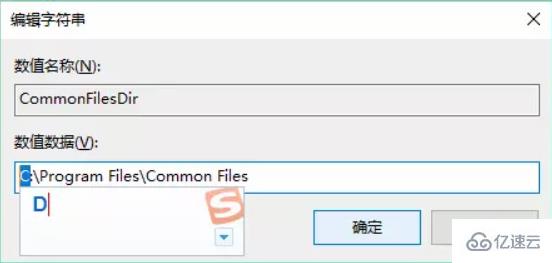
以上是“win10系統中C盤空間爆滿怎么辦”這篇文章的所有內容,感謝各位的閱讀!相信大家都有了一定的了解,希望分享的內容對大家有所幫助,如果還想學習更多知識,歡迎關注億速云行業資訊頻道!
免責聲明:本站發布的內容(圖片、視頻和文字)以原創、轉載和分享為主,文章觀點不代表本網站立場,如果涉及侵權請聯系站長郵箱:is@yisu.com進行舉報,并提供相關證據,一經查實,將立刻刪除涉嫌侵權內容。